
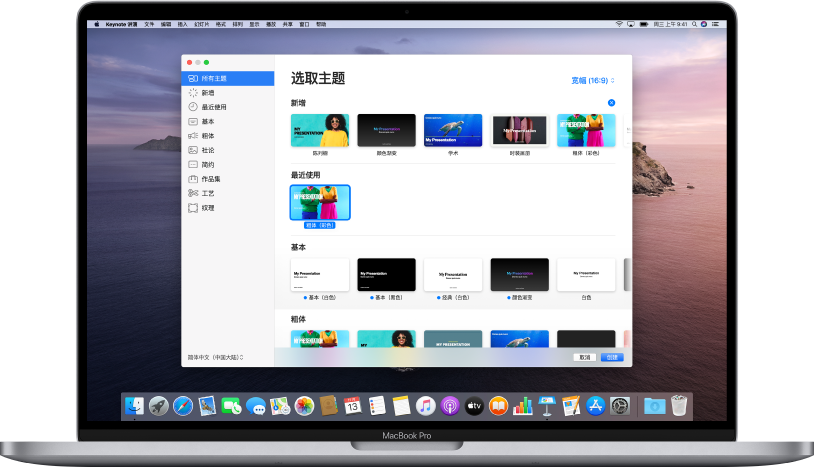
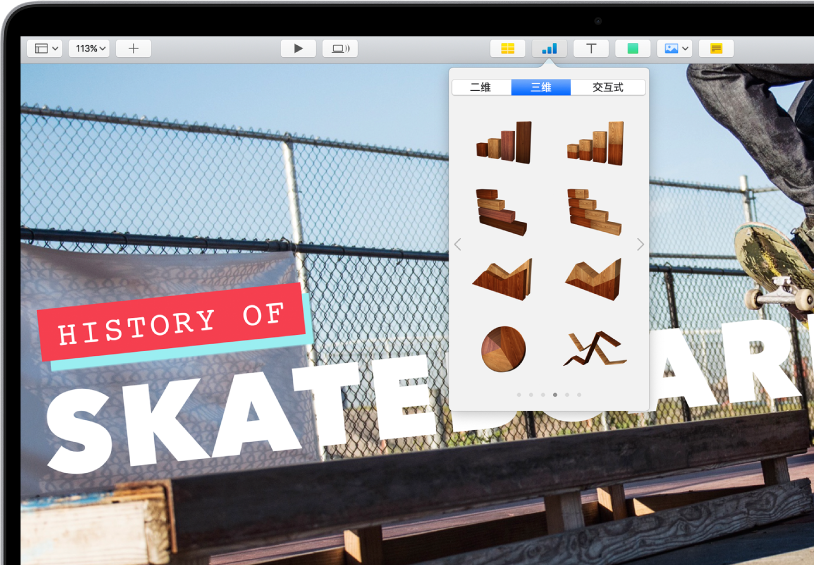
添加文本、照片、图表等
将文本框、表格、图表、形状和媒体(图像、音频以及视频)等对象添加到任何幻灯片。您可以给对象分层、调整对象大小以及将对象链接到网页或演示文稿中的其他幻灯片。
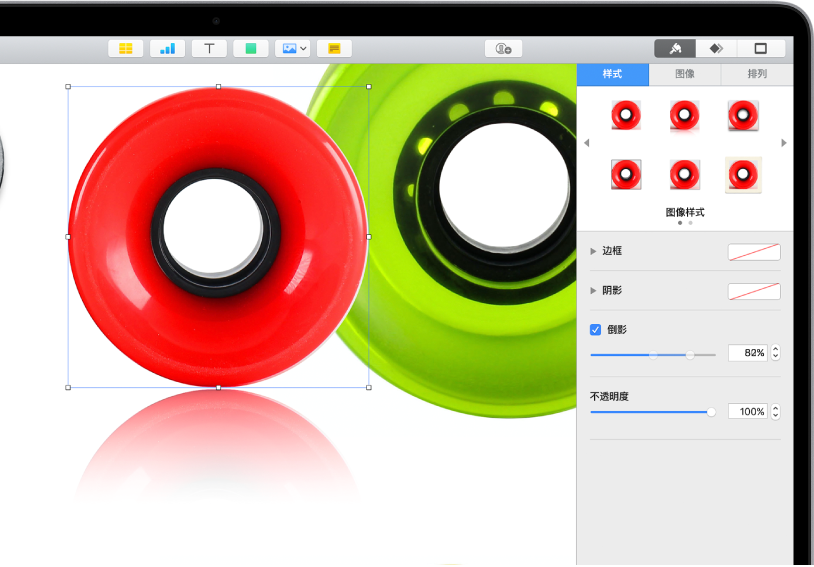
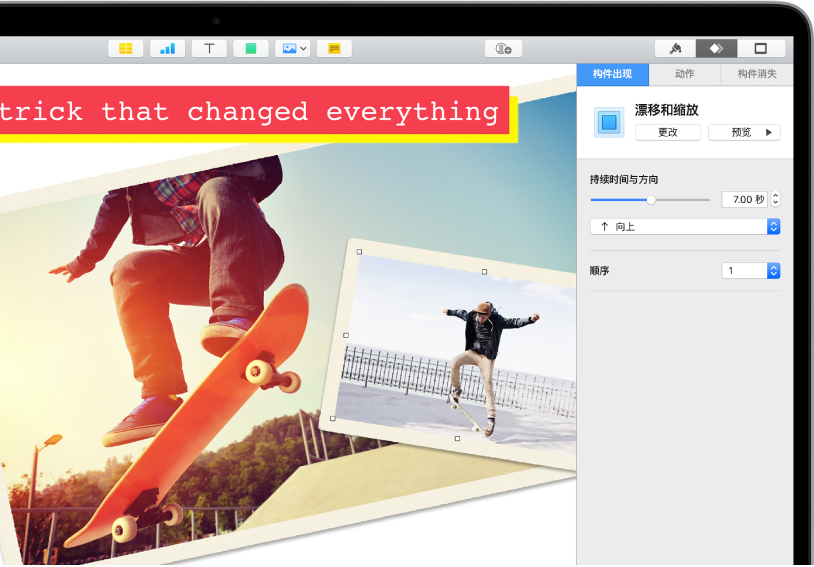
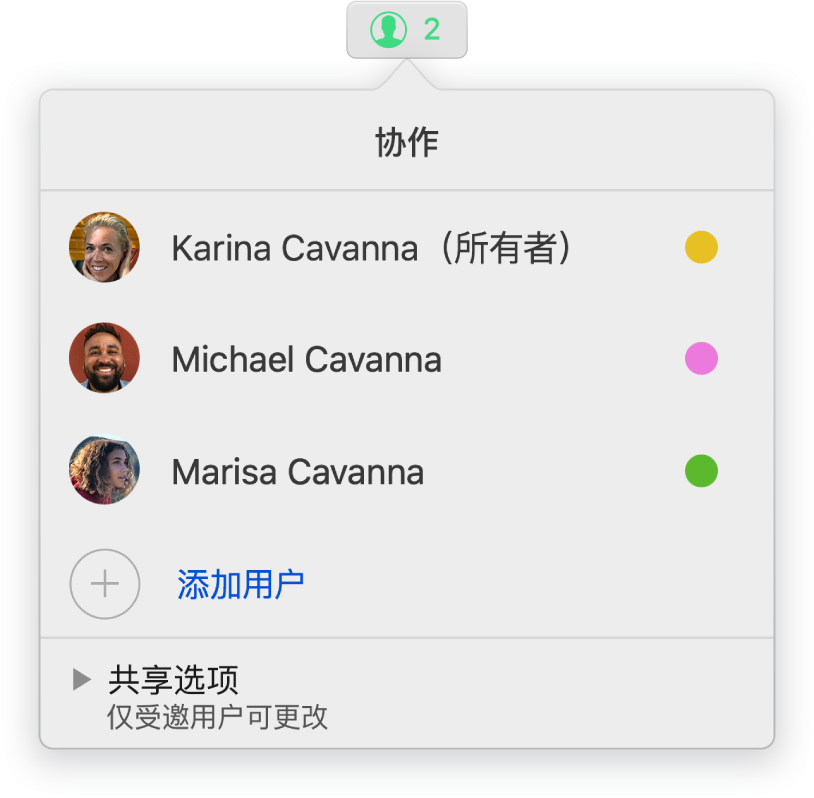
本手册可帮助您在 Mac 上开始使用 Keynote 10.2。若要在 Mac 上查看 Keynote 讲演的版本,请选取“Keynote 讲演”>“关于 Keynote 讲演”(从屏幕顶部的“Keynote 讲演”菜单中)。若要浏览此手册,请点按本页面顶部附近的“目录”。还可以从 Apple Books(可用时)下载手册。
如果需要更多帮助,请访问 Keynote 讲演支持网站。
适用于 Mac 的《Keynote 讲演使用手册》
感谢您的反馈。